发布时间:2024-10-14 12:25:03 来源:转转大师 阅读量:584
跳过文章,直接WORD转PDF在线转换免费>> AI摘要
AI摘要本文介绍了三种将Word转换为PDF的方法:使用Microsoft Word内置功能、在线Word转PDF工具和PDF转换软件。每种方法都有其优缺点,适用于不同场景和需求。使用Word内置功能无需额外安装软件,但大型文件转换时间可能较长;在线工具无需安装且支持批量转换,但文件大小有限制且受网络环境影响;PDF转换软件功能丰富但需安装额外软件。在选择方法时,应备份原始文件并检查转换结果以确保成功和准确性,同时注意数据安全和隐私保护。
摘要由平台通过智能技术生成
在日常办公和学习中,我们经常需要将Word文档转换为PDF格式,以便更好地进行分享、打印或存档。那么Word转为PDF怎么转换呢?本文将介绍三种将Word转换为PDF的方法。
Microsoft Word作为文档编辑的专业软件,其内置了将Word文件直接转换为PDF的功能,操作简单且效果良好。
推荐工具:Microsoft Word(适用于Windows和Mac系统,建议版本2007及以上)
操作步骤:
1、打开Microsoft Word,加载需要转换的Word文件。3、在弹出的菜单中选择“另存为”。

注意:确保Microsoft Word版本支持PDF导出功能。在转换前最好备份原始Word文件,以防万一转换过程中出现问题导致数据丢失。
在线Word转PDF工具无需安装任何软件,只需上传Word文件即可进行转换,非常适合临时或偶尔需要转换的用户。
推荐工具:转转大师在线工具
操作步骤:
1、打开在线Word转PDF网址:https://pdftoword.55.la/word2pdf/
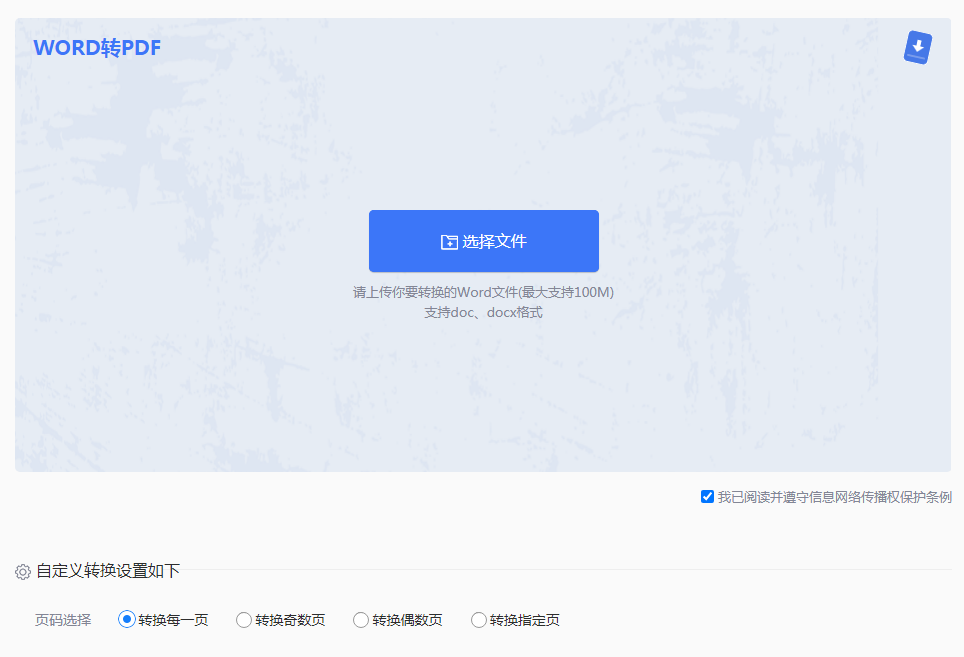
2、在线转换十分方便,只要打开网址进入转换界面,上传文件即可转换,如果你需要指定转换的页面,也可以设置一下页码选择。
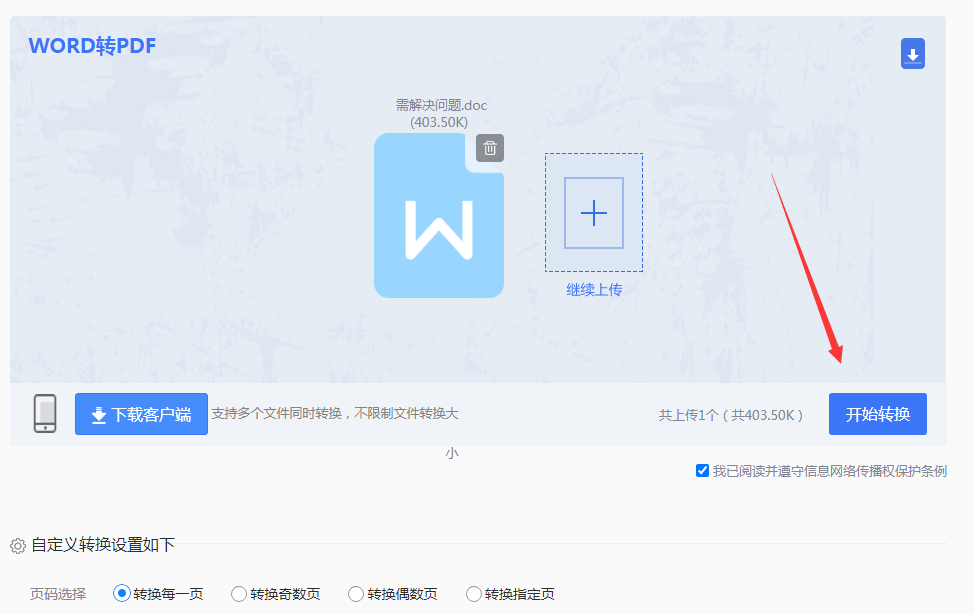
3、点击开始转换,等待转换完成。如果转换过程中,时间过长,排除文件过大可能,可以刷新一下重新转换。
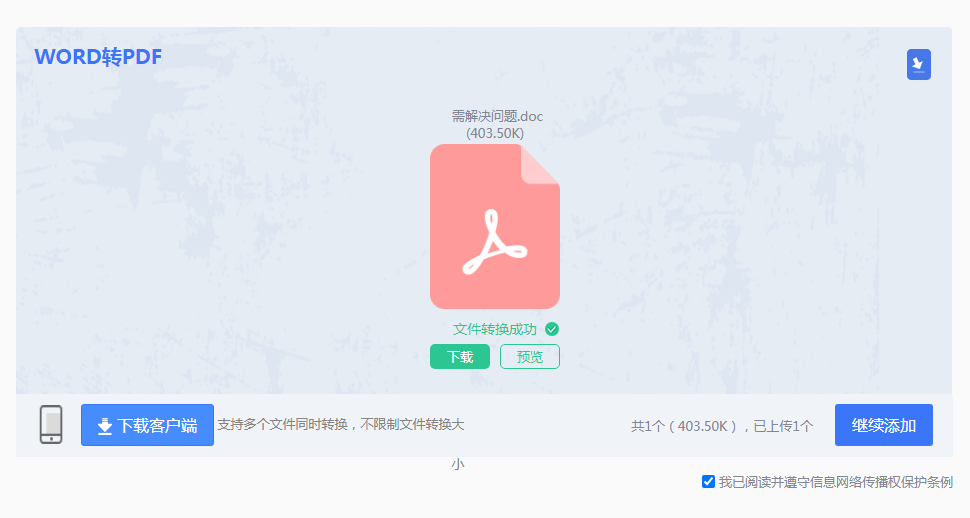
4、文件转换成功,下载即可。
注意:在上传文件前,确保网络连接稳定,避免因网络问题导致的转换失败或文件损坏。转换完成后,及时下载并保存生成的PDF文件,避免数据丢失。
PDF转换软件通常支持多种文件格式之间的转换,包括Word转PDF。这些软件通常具有更丰富的功能和选项,可以满足一些特殊的需求。
推荐工具:转转大师pdf转换器
操作步骤:
1、官网下载客户端
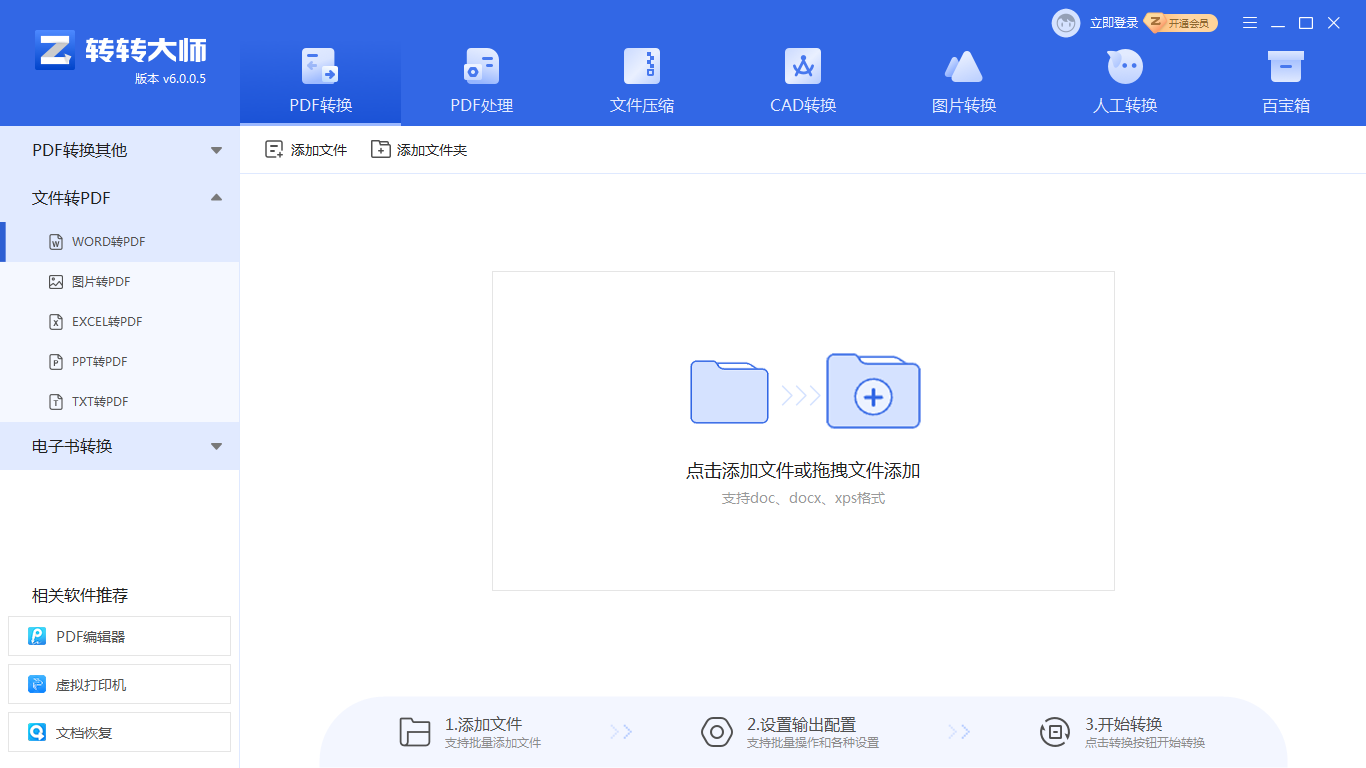
2、选择PDF转换-Word转PDF,支持上传doc、docx、xps格式的文件进行转换。
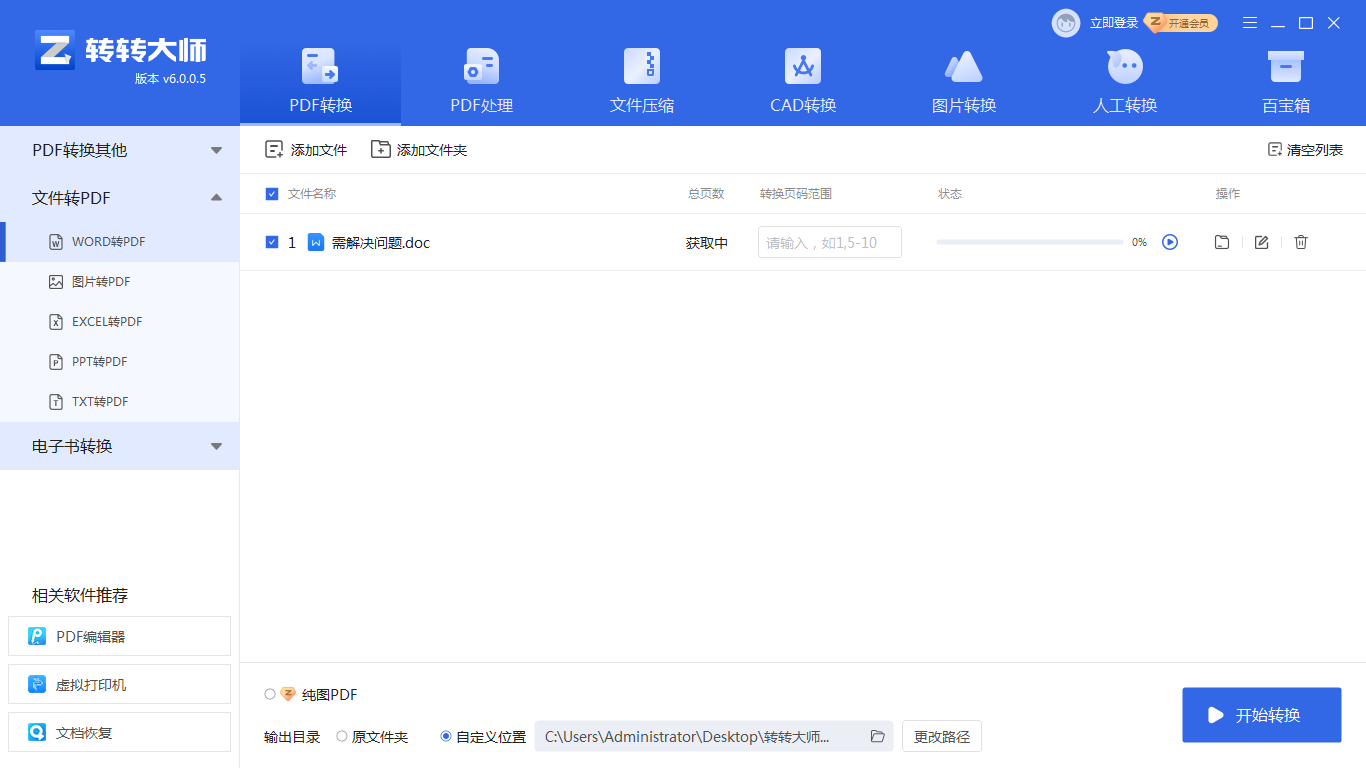
3、文件上传后可选择输出目录,点击开始转换。
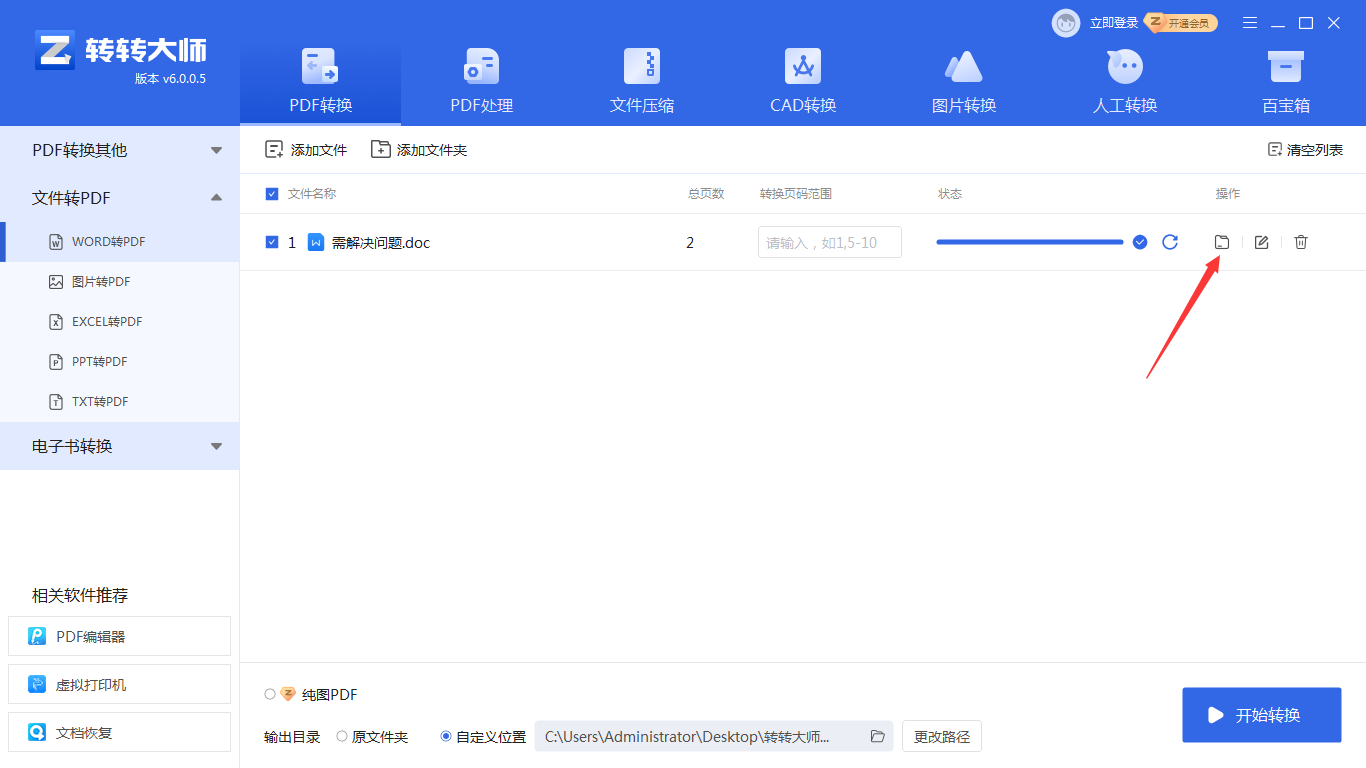
4、转换完成,点击文件夹即可打开查看。
注意:在转换前最好备份原始Word文件,以防万一转换过程中出现问题导致数据丢失。
以上就是word转为pdf怎么转换的方法介绍了,将Word转换为PDF的方法多种多样,其中使用Microsoft Word内置功能、在线Word转PDF工具和PDF转换软件都是常见且实用的方法。在选择转换方法时,应根据具体需求和文件特点进行选择。无论采用哪种方法,都应注意在转换前确保Word文件的质量和完整性,并在转换后及时检查转换结果,以确保转换的成功和准确性。同时,也要注意数据安全和隐私保护,避免泄露敏感信息。
【word转为pdf怎么转换?可以尝试一下的3个转换方法!】相关推荐文章: 返回转转大师首页>>
我们期待您的意见和建议: